Page 1
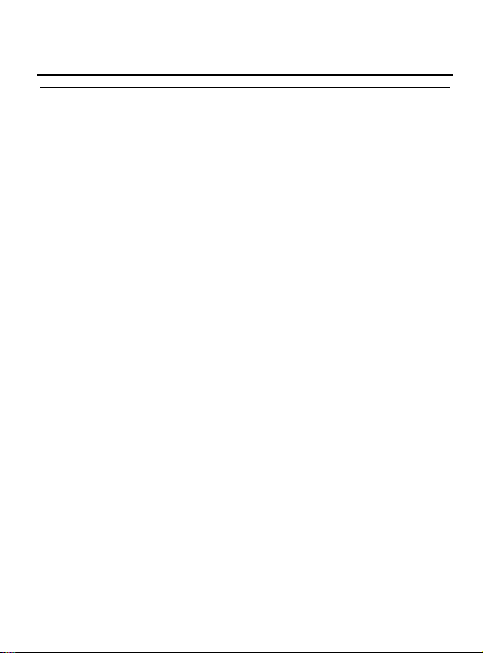
Содержание
Меры предосторожности ........................................................2
Характеристики .......................................................................3
Схема устройства....................................................................4
Функции кнопок........................................................................4
Главн ое меню ..........................................................................5
Основные операции................................................................5
Включение/Выключение .............................................5
Блокировка ..................................................................6
Перезагрузка ...............................................................6
Батарея........................................................................6
Музыка.........................................................................6
Видео ...........................................................................7
FM Радио .....................................................................7
Фото .............................................................................8
Текст ............................................................................9
Запись..........................................................................9
Навигация.................................................................. 10
Игра............................................................................10
Настройки .............................................................................. 11
Музыка....................................................................... 11
Радио FM ...................................................................12
Запись........................................................................12
Автоматический браузер ..........................................12
Дисплей .....................................................................12
Система .....................................................................13
Таймер выключения..................................................14
Языки .........................................................................14
Подключение к ПК.....................................................14
Режим USB-соединения............................................14
Режим подзарядки батареи ......................................15
Загрузка музыки WMA DRM protection .................................15
Конвертирование и воспроизведение видео.......................20
Обновление ПО.....................................................................21
Уст ран ени е неисправностей.................................................24
Техниче ские характеристики ................................................25
1
Page 2
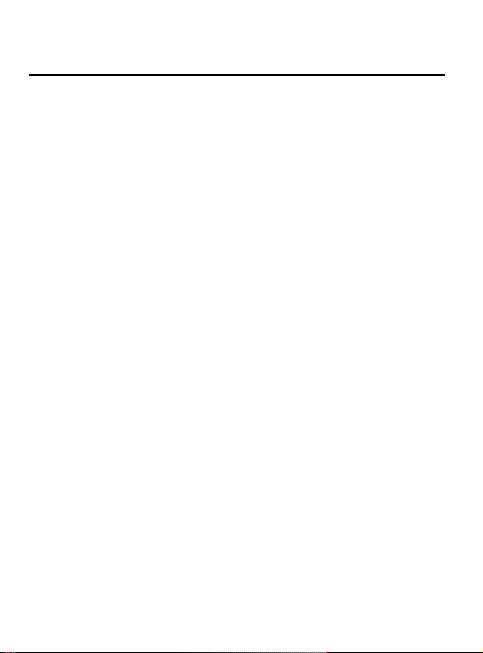
Меры предосторожности
Данное руководство содержит важную информацию о
безопасной и правильной эксплуатации устройства.
Пожалуйста, внимательно прочтите руководство перед
началом эксплуатации.
z Не храните устройство при повышенных температурах,
в чрезмерно влажных и пыльных помещениях, а также
летом в автомобилях с закрытыми окнами.
z Не роняйте, не ударяйте и не трясите устройство, чтобы
не повредить TFT-дисплей.
z Выберите подходящий уровень громкости. Убавьте
громкость или остановите устройство, если услышите
звон в ушах.
z Срок службы батареи может быть различным в
зависимости от условий эксплуатации.
z Не отключайте USB-соединение во время
форматирования устройства или копирования файлов,
это может привести к возникновению ошибок.
z Производитель не несет ответственности за потерю
данных. Пожалуйста, внимательно следуйте указаниям
данного руководства.
z При каждом подключении к ПК независимо от того
включен плеер или выключен будет выполняться
подзарядка батареи.
z Не разбирайте устройство самостоятельно и не
используйте спирт, бензин или растворитель для
очистки поверхности плеера.
z Не используйте плеер в местах, где эксплуатация
электронных устройств запрещена, например в
самолете.
z Не используйте плеер, находясь за рулем автомобиля
во избежание аварии или несчастного случая.
z Перед тем, как начать подзарядку, сдвиньте
переключатель “Power ON/OFF” в положение “OFF” , в
2
Page 3
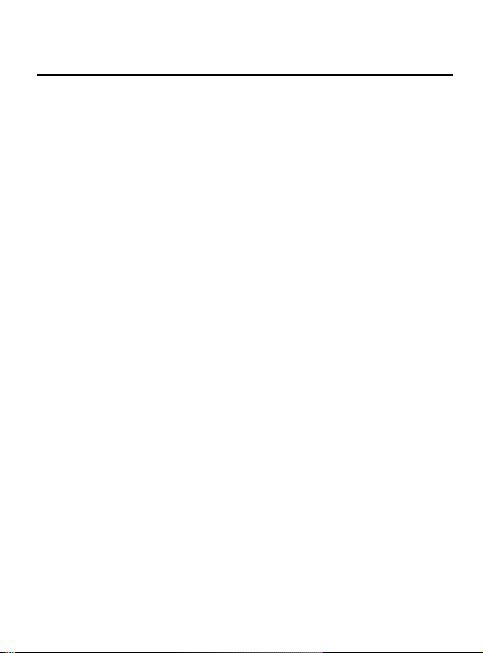
противном случае могут возникнуть неисправности в
работе устройства.
z Пожалуйста, зарядите батарею в одном из следующих
случаев:
A. Индикатор батареи показывает, что батарея
разряжена.
B. На дисплее появилось сообщение о том, что батарея
разряжена.
C. На дисплее автоматически появляется сообщение
“Good-Bye”.
Характеристики
z 2-х дюймовый TFT дисплей на 260 000 цветов, 220 х 176
z Воспроизведение музыки MP3, WMA и WAV
z Воспроизведение видео, конвертированного в формат
AVI из форматов AVI, RM, RMVB, MP4, MPEG, ASF, WMV,
MKV, DAT, VOB
z Просмотр изображений JPEG
z Диктофон y Слот для микро SD флеш-карты
z Превосходный звук, поддержка функции объемного
звучания 3D
z 7 настроек эквалайзера: норма, рок, поп-музыка,
классика, бас, джаз, пользовательский
z Встроенный динамик 1000мВт
z 11 языков меню: Русский, Chinese Simple, Chinese Big,
English, Korean, Japanese, Spanish, French, Deutsch,
Italian, Portuguese
z Интерфейс USB2.0 High speed y Игра «Тетрис»
z Электронные книги, функция закладок
z Функция энергосбережения, регулировка яркости
дисплея, таймер выключения
z Возможность обновления ПО
Base line, слайд-шоу
3
Page 4

Схема устройства
Функции кнопок
“+” Громкость +
“- ” Громкость –
“ ” Подтверждение/Воспроизведение/Пауза
“M” Короткое нажатие - выход в предыдущее окно
меню
Удержание - выход в главное меню
“∨” Следующий файл/Вверх
Удержание - быстрая прокрутка вперед
“∧” Предыдущий файл/Bниз
Удержание - быстрая прокрутка назад
4
Page 5
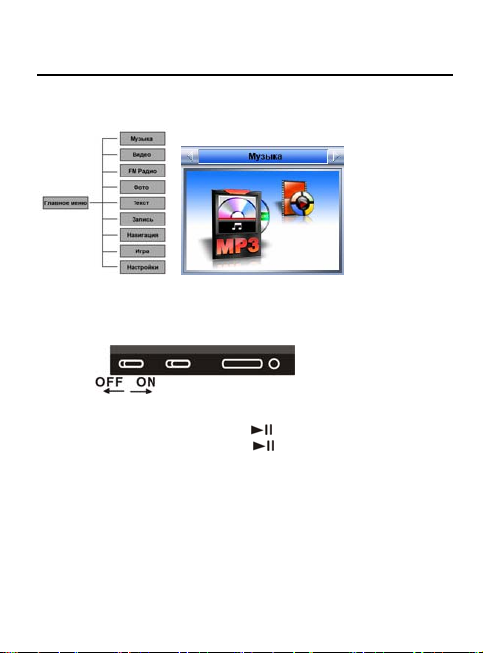
Главное меню
Основные операции
Включение/Выключение
Сдвиньте переключатель питания в положение “ON” , затем
нажмите и удерживайте кнопку “
Нажмите и удерживайте кнопку “
Затем сдвиньте переключатель питания в положение OFF.
Внимание: Если плеер заблокирован или не работает,
сдвиньте переключатель питания в положение “OFF” и
через две секунды включите устройство .
”.
”, устройство выключится.
5
Page 6
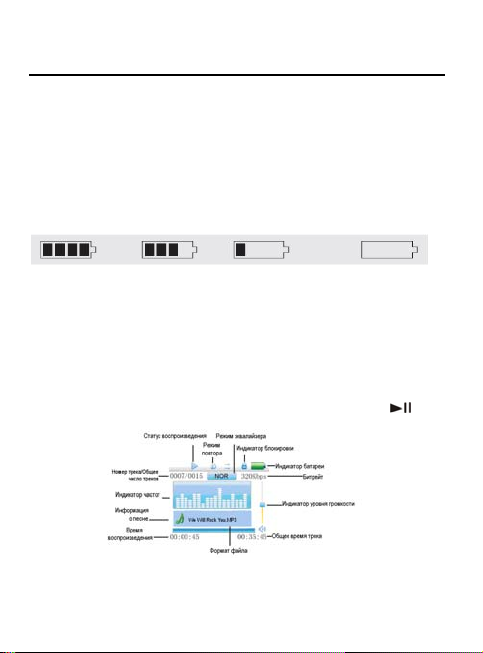
Блокировка
Сдвиньте переключатель блокировки влево или вправо, чтобы
заблокировать или разблокировать устройство.
Перезагрузка
В случае зависания устройства сдвиньте переключатель
питания, чтобы перезагрузить плеер.
Батарея
Устройство снабжено встроенной литиевой батареей .
Заряжена Частично разряжена Почти разряжена Разряжена
Время работы батареи может быть различным в зависимости
от уровня громкости, режима воспроизведения файла и
выполнения различных функций. Для продления срока работы
батареи выполните необходимые настройки дисплея или
используйте таймер выключения.
Музыка
Выберите опцию “Музыка” в главном меню и нажмите “
входа в режим воспроизведения музыки.
” для
Нажмите “M” для выхода в главное меню.
6
Page 7
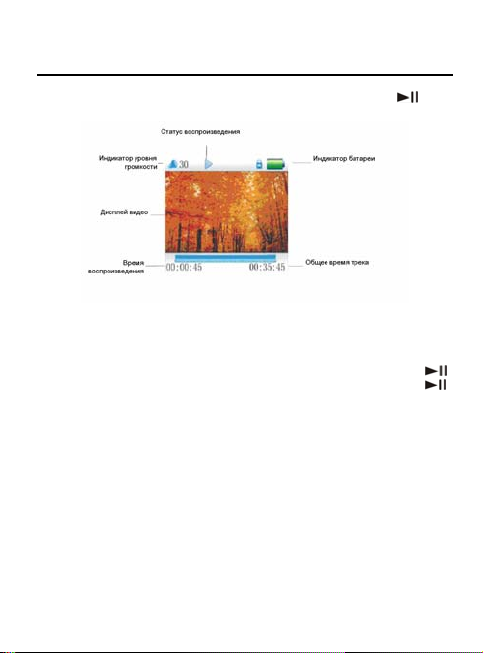
Видео
Выберите опцию “Видео” в главном меню и нажмите “
входа в режим воспроизведения видео.
” для
Нажмите кнопку “M” для выхода в субменю списка видео
файлов.
FM Радио
Выберите опцию “ FM Радио ” в главном меню и нажмите “
для входа в режим радио. Повторное нажатие кнопки “
позволяет войти в субменю, которое содержит следующие
опции: Вручную, Автоматически, Память, Предустановки,
Уда лить .
Вручную
Эта опция позволяет выполнить поиск нужной радиостанции
вручную, нажимая кнопки
Автоматически
Эта опция позволяет автоматически найти и сохранить в
память все доступные радиостанции диапазона FM. По
окончании операции нажимайте
нужного канала.
“∧” и “∨”.
“ ∧” и “∨ ” для выбора
7
”
”
Page 8
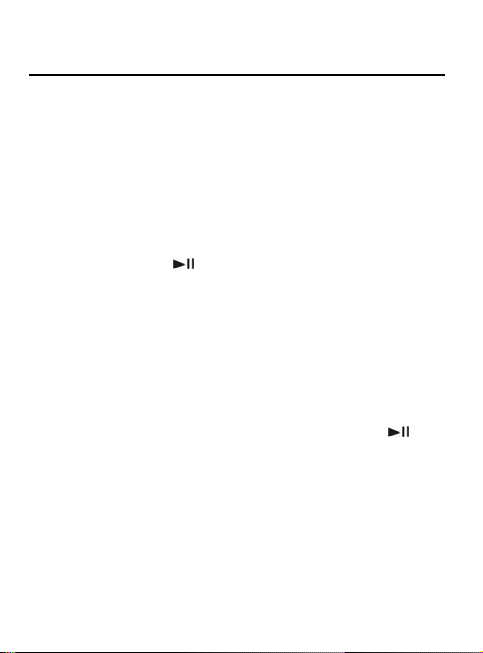
Память
Эта функция позволяет сохранить канал в память устройства.
Нажмите кнопку воспроизведения, чтобы выбрать канал,
который хотите сохранить.
Предустановки
Войдите в субменю преустановок и выберите нужную
радиостанцию из предварительно сохраненных в памяти
устройства, нажимая кнопки
Удалить
Опция позволяет удалит ь сохраненный канал из памяти
устройства. В появившемся всплывающем окне выберите “Да”
или “Нет” и нажмите “
Встроенный динамик
Опция Динамик вкл./Динамик выкл. позволяет выбрать один из
двух возможных режимов прослушивая FM радио: через
динамик или наушники.
Примечание: В режиме FM радио наушники выполняют роль
антенны, поэтому для прослушивая радио через динамик
обязательно подключайте их к плееру.
Фото
В главном меню выберите опцию “Фото” и нажмите “
входа в браузер фотографий. Для перехода к
предыдущей/следующей фотографии нажимайте кпонпки “∧”
и “∨”.
“∧” и “∨”.
” для подтверждения выбора.
” для
8
Page 9

Текст
Создайте файл формата TXT.
Скопируйте файл в формате TXT в память плеера.
Чтение файла
Нажмите кнопку “
кнопку “
перехода на предыдущую/следующую страницу нажимайте
кнопки
“∧” и “∨”.
Сохранение закладок
Во время чтения файла нажмите
закладку, или “∨” , чтобы загрузить закладку:
” для входа в режим “Текст”. Нажмите
” еще раз, чтобы начать чтение файла. Для
“∧ ”, чтобы сохранить
Устройство позволяет создавать не более девяти закладок.
Нажмите “
текущей странице. Для выхода из режима сохранения
закладок нажмите “M”.
В режиме загрузки закладок нажимайте кнопки
чтобы выбрать нужную, а затем “
выбора.
Запись
Выберите опцию “Запись” в главном меню. Нажмите кнопку
”, чтобы начать запись. Для завершения и сохранения
“
записи нажмите кнопку “M”. По окончании сохранения файла
устройство будет готово к выполнению следующей записи.
Настройки записи
В режиме остановки записи нажмите и удерживайте кнопку “M”
” для подтверждения и сохранения закладки на
” для подтверждения
9
“∧ ” и “∨ ”,
Page 10

для выхода в главное меню, войдите в субменю “Настройки” –
“Запись”.
1. Качество записи: высокое качество – большой объем
файла, более высокое качество; обычное качество –
меньший объем файла, более низкое качество.
2. Громкость записи: вы можете выбрать одно из пяти
значений громкости записи.
*Для улучшения качества рекомендуем отключить
наушники во время записи.
*Прослушать записанные файлы можно в режиме музыки.
*Если на дисплее появится сообщение с предупреждением о
том, что в памяти устройства недостаточно места, удалите
ненужные файлы.
Навигация
Функция навигации позволяет быстро находить нужный файл
в памяти устройства и выполнять его воспроизведение
напрямую. Например:
Игра
Чтобы войти в режим игры, нажмите кнопку “
игры нажмите кнопку “ ” еще раз.
Функции кнопок
“∨”- передвинуть влево, “∧” передвинуть вправо
“M” - изменить форму, “ – “ - быстро опустить
Чтобы выйти из игры, нажмитеe кнопку “
10
”. Для начала
” для перехода в
Page 11

режим паузы, после чего нажмите и удерживайте кнопку “M”.
Настройки
Музыка
1) Режим повтора
Однократный - устройство остановится после
Повтор 1 - повторное воспроизведение одной
Однократный, папка - устройство остановится после
Повтор папки - повторное воспроизведение всех песен
Однократный, все - устройство остановится после
Повтор, все - непрерывное воспроизведение всех
Intro (ознакомительный режим) - воспроизведение первых 10
секунд каждой песни.
Примечание:
В режиме однократного или повторного воспроизведения
папки плеер распознает и выполнит воспроизведение
корневых папок. Если Вы хотите прослушать песни других
подпапок, выберите нужную подпапку в режиме навигации.
2) Режим воспроизведения
По порядку - воспроизведение песен или видео по порядку
Произвольно -воспроизведение песен или видео в
случайном порядке
3) Выбор режима эквалайзера: Норма, 3D, Рок, Поп-музыка,
Классика, Бас, Джаз, Пользовательский.
воспроизведения каждой песни
песни
воспроизведения всех песен
выбранной папки
папки
воспроизведения всех песен
песен
11
Page 12

Настройка пользовательского эквалайзера:
Войдите в режим настройки пользовательского эквалайзера.
Нажимайте кнопку “∨” для перехода к каждой шкале частот
(60Гц / 300Гц / 1КГц/ 3КГц / 6КГц) и выполняйте настройку с
помощью кнопок
опции “Да” или “Нет”, затем нажмите “ ” для подтверждения
или отмены.
Радио FM
1) Стерео SW - включение или выключение эффекта
2) Регион FM - выберите страну или регион,
Запись
Настройки записи подробно описаны в разделе «Запись».
Автоматический браузер
Автоматический браузер включает в себя браузер
электронных книг и браузер фотографий. Время его
действия можно настроить на одно из значений от 1 до
10 сек.
Дисплей
1) Время подсветки - настройка времени подсветки дисплея,
“∧” и “∨”. Нажмите “∧” и “∨” для выбора
стереозвучания
в котором находитесь, чтобы улуч шить
качество приема сигнала
действующей во всех режимах, кроме
12
Page 13

2) Яркость -вы можете настроить яркость
3) Режим подсветки: - вы можете выбрать один из двух
Система
1) Информация -информация о версии ПО, дате и
2) Обновление ПО
Нажмите кнопку “
сообщение:
режима видео и подзарядки
дисплея на один из уровней от 1 до 5
режимов (нормальный или режим
энергосбережения). По умолчанию в
плеере установлен режим
энергосбережения.
объеме памяти.
” , на дисплее появится следующее
Выберите “Да”, если хотите выполнить обновление ПО.
Нажмите “Нет” для выхода.
3) Уст ано вка заводских настроек
Вы можете восстановить заводские настройки плеера.
Нажмите “
”, на экране появится следующее окно:
13
Page 14

Выберите “Да” или “Нет” и нажмите “
Таймер выключения
Таймер выключения срабатывает автоматически, если вы не
нажимаете кнопки плеера в течении установленного периода
времени.
Вы можете выбрать одну из следующих настроек таймера
выключения: Отключить, 10мин, 15мин, 30мин, 60мин,
120мин.
Языки
Вы можете установить один из 11 языков для отображения
информации на дисплее: Русский,
Chinese Simple, Chinese Big, English, Korean, Japanese,
Spanish, French, Deutsch, Italian, Portuguese.
Подключение к ПК
Режим USB-соединения
Плеер оснащен портом USB с интерфейсом high-speed
USB2.0, который поддерживает различные операционные
системы ПК, включая Windows98 (необходима установк а
драйвера), Windows2000 и выше (установка драйвера не
нужна), Mac OS 10.3 и выше, Linux Redhat 8.0 и выше.
USB-соединение при подключении к ПК выполняет функцию
источника питания. Через несколько секунд после
подключения, на дисплее появится следующее окно:
14
” для подтверждения.
Page 15

Режим подзарядки батареи
Если батарея разряжена, на дисплее появится
предупреждение. Пожалуйста, выключите устройство и
подключите плеер к ПК для подзарядки с помощью
USB-кабеля. В процессе подзарядки индикатор батареи
будет выглядеть следующим образом:
Когда батарея зарядится, индикатор будет целиком заполнен.
Для полного заряда батареи требуется 3 часа Примечание:
перед первым сеансом работы заряжайте батарею в течение 8
часов.
! Внимание:
1. Перед подзарядкой, пожалуйста, установите
переключатель питания в положение “OFF”, иначе
может возникнуть сбой в работе устройства.
2. Если Вы хотите продолжить эксплуатацию
устройства во время подзарядки, отключите
функцию USB-диска на ПК.
Загрузка музыки формата WMA в плеер с использованием функции DRM protection
В ОС Window 98SE/ Window ME / Windows 2000/ Windows XP,
файлы WMA с функцией DRM следует копировать в плеер с
15
Page 16

помощью программы Windows Media Player 9.0 и 10.0 (версия
10.0 только для Windows XP). Другие способы загрузки
музыки в плеер могут привести к тому, что устройство не
распознает файлы WMA с DRM.
Указания по выполнению копирования
Установите программу Windows Media Player to 9.0 или 10.0 в
ОС Window 98SE/ Window ME / Windows 2000/ Windows XP,
(версия 10.0 только для Windows XP).
Windows Media Player 9.0: (Window 98SE/ Window ME /
A)
Windows 2000/ Windows XP)
1) Подключите плеер к ПК.
2) Откройте программу Windows Media Player 9.0.
3) В программе Windows Media Player 9.0, откройте нужный
файл WMA DRM.
4) Выполните следующие шаги: “Файл ” Æ “Копировать” Æ
“Копировать на переносное устройство”.
5) В появившемся окне выберите нужные файлы WMA DRM.
Затем выберите “Съемный диск”.
16
Page 17

6) Щелкните иконку “Копировать”, чтобы перенести файл
WMA DRM в память плеера.
7) Выполните безопасное отключение плеера от ПК.
Windows Media Player 10.0 (только Windows XP)
B)
1) Подключите плеер к ПК.
2) Выберите нужный файл WMA DRM.
17
Page 18

3) Нажмите правую кнопку мыши и выберите опцию “Добавить
в список синхронизации”.
4) В появившемся окне выберите опцию “Синхронизация”.
18
Page 19

5) В окне синхронизации выберите нужный файл WMA DRM.
Выберите “Съемный диск”.
6) Нажмите “Начать синхронизацию”, чтобы перенести
выбранный файл в память плеера.
7) Выполните безопасное отключение плеера от ПК.
19
Page 20

Конвертирование и воспроизведение видео
Вы можете конвертировать файлы форматов AVI, RM, RMVB,
MP4, MPEG, ASF, WMV, MKV, DAT, VOB в видео-формат AVI с
помощью программы с входящего в комплект компакт-диска.
Внимание: Программа-конвертатор видео может не
работать, если в названии файла или пути к нему
используются русские буквы. Используйте латинские
буквы в названии файла и пути к файлу.
1. Запустите программу “AV Converter.exe”:
2. Нажмите "add " (добавить), появится следующее окно:
3. Выполните необходимые настройки параметров, выберите
нужный видео/аудио файл, укажите путь создания файла AV I,
20
Page 21

выполните сохранение и закройте окно. Затем нажмите кнопку
[Start to Convert] (Начать конвертирование).
4. По окончании конвертирования плеер сможет
воспроизводить полученный файл.
Обновление ПО
Вы можете обновить или восстановить поврежденную
прошивку плеера с помощью программы с входящего в
комплект компакт-диска.
1. Запустите Setup.exe в папке “Update tool” компакт-диска и
следуйте указаниям диалогового окна, чтобы выполнить
установку программы.
2. Затем выполните шаги: “Пуск” → “Программы” →
“ Consumer update ”, запустите файл “Firmware update”.
Появится следующее окно:
21
Page 22

Нажмите “Open” и выберите файл “RF-6800 Firmware.rfw” на
компакт-диске.
3. Включите плеер, войдите в меню “Настройки” → “Система”,
выберите опцию “Обновить ПО”, в появившемся окне
выберите “Да”, после чего появиться надпись “Connect
USB?”,(Подключить USB?). Подключите плеер к ПК с
помощью входящего в комплект USB-кабеля. Затем нажмите
[Update].
22
Page 23

4. По окончании процесса обновления отключите плеер от ПК
и подсоедините плеер к ПК заново. На дисплее появится
сообщение об инициализации системы, после завершения
которой вы увидите на экране окно со съемными дисками.
5. Откройте директорию съемного диска, появится сообщение
о необходимости форматировать диск. Нажмите “Да”, чтобы
начать форматирование. Убедитесь, что для форматирование
выбрана система “FAT32” Пожалуйста, НЕ ВЫБИРАЙТЕ
БЫСТРОЕ ФОРМАТИРОВАНИЕ. По окончании
форматирования Вы сможете скопировать в память плеера
нужные файлы и возобновить эксплуатацию устройства.
Примечание: Функция обновления ПО предназначена для
улучшения и оптимизации работы устройства. Нормальная
эксплуатация плеера не ухудшится, если обновление ПО не
будет выполнено. Неправильное выполнение обновления
прошивки может привести к возникновению неисправностей!
Программа для прошивки данного устройства не
предназначена для других моделей плееров.
23
Page 24

Устранение неисправностей
В случае возникновения сбоев в работе, выполните
следующие действия:
Неисправность Как устранить
Плеер не включается
Устройство
заблокировано
Устройство не
воспроизводит файлы
Файлы не копируются
или ПК не распознает
устройство
Не работает
запись
Искаженные символы
на дисплее
Сбои в работе после
обновления ПО плеера
НАША КОМПАНИЯ ОСТАВЛЯЕТ ЗА СОБОЙ ПРАВО
ВНОСИТЬ ИЗМЕНЕНИЯ В ДИЗАЙН И ТЕХНИЧЕСКИЕ
ХАРАКТЕРИСТИКИ УСТРОЙСТВА БЕЗ
ПРЕДВАРИТЕЛЬНОГО УВЕДОМЛЕНИЯ.
Проверьте положение
переключателя питания и заряд
батареи.
Сдвиньте переключатель питания,
чтобы перезапустить устройство.
Проверьте включено ли питание.
Проверьте уровень громкости.
Убедитесь, что правильно
подключили наушники, почистите
наушники. Отформатируйте диск.
Полностью вставьте разъем кабеля
USB в USB-порт. Правильно
установите драйвер.
Проверьте состояние памяти и заряд
батареи.
Проверьте какой язык установлен.
Обновите ПО еще раз в ОС Windows
2000.
24
Page 25

Технические характеристики
Цветной TFT дисплей
Флэш-память 1ГБайт/2ГБайт/4Гбайт
Поддержка форматов
Формат видео
Язык дисплея
Скорость
передачи данных
Соотношение
сигнал/шум
Частотные
характеристики
Макс. выходная
мощность
Источник питания литий-ионная батарея 430mA, 3.7V
Время работы
батареи
Рабоч ая температура 5℃ ~ 40℃
Поддерживаемые ОС W INSE/ME/2K/XP/Vista, MacOS10
Размеры 71× 46 × 10 мм
Вес Около 40г
Комплектация
2.0 дюйма TFT, 260K real color ,
графический (220 x 176)
Музыка
MP3: 8Кбит/сек– 320Кбит/сек
WMA: 32Кбит/сек– 320Кбит/сек
Запись голоса
WAV: ADPCM, 64 или 256Kбит/сек
Фото: JPEG Base line
Конвертированные в AVI формат файлы
из форматов AVI , RM, RMVB, MP4,
MPEG, ASF, WMV, MKV, DAT, VOB.
11 языков: Русский, English, Korean,
Japanese, Spanish, French, Deutsch и др.
USB 2.0 High speed; чтение: 4Мбит/сек;
запись: 1Мбит/сек
85дБ
20Гц—20КГц
1000мВт, 10мВт + 10мВт
Видео: 4 часа, аудио : 12часов (в режиме
энергосбережения)
Руководство пользователя, наушники,
USB-кабель, установочный компакт-диск
25
Page 26

26
